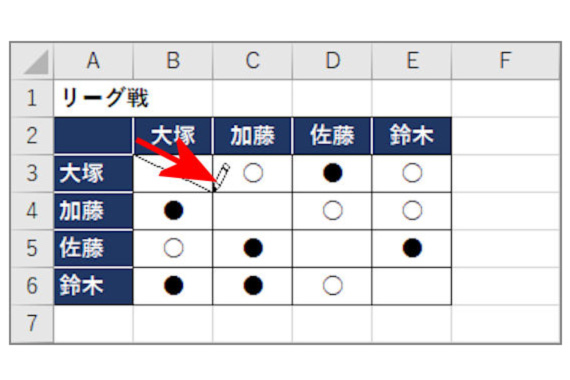このコーナーでは、エクセルのいまさら聞けない基本的な機能や、達人が使っている超速ワザなど、オフィスワークに役立つ情報を紹介します。
罫線といっても、斜線を引く、一部を引き直すなど、表に合わせて引きたい線は異なります。また、罫線を消すには、全部消す、一部消すでは操作が異なります。ここでは、罫線の引き方と消し方を覚えましょう。
1.斜線の引き方
セルに斜線を引くには、「罫線の作成」を選択しドラッグします。
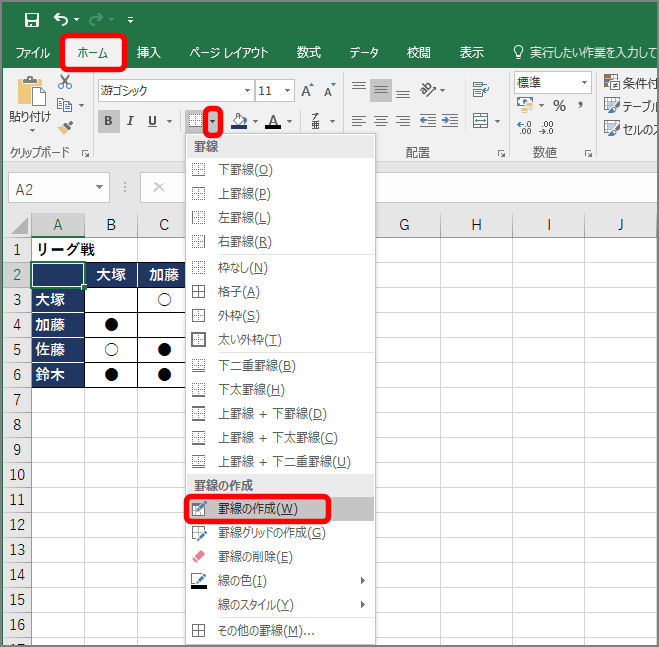
ポインターがペンの形に変わり、ドラッグして罫線を引く状態になります。
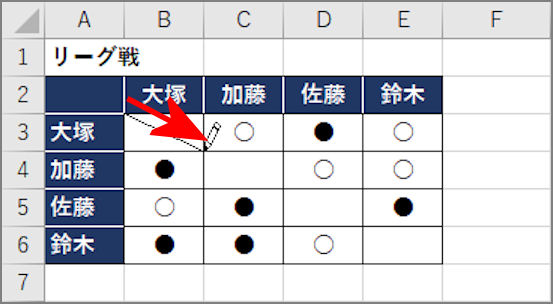
斜線が引かれます。続けてドラッグしてほかの斜線を引くことができます。罫線の描画をやめるには、Escキーを押します。
2.二重線など、特殊な罫線の引き方
罫線の一部を引き直す場合は、あらかじめ線の種類や色を選択してからドラッグします。ここでは、実線を二重線に変更します。
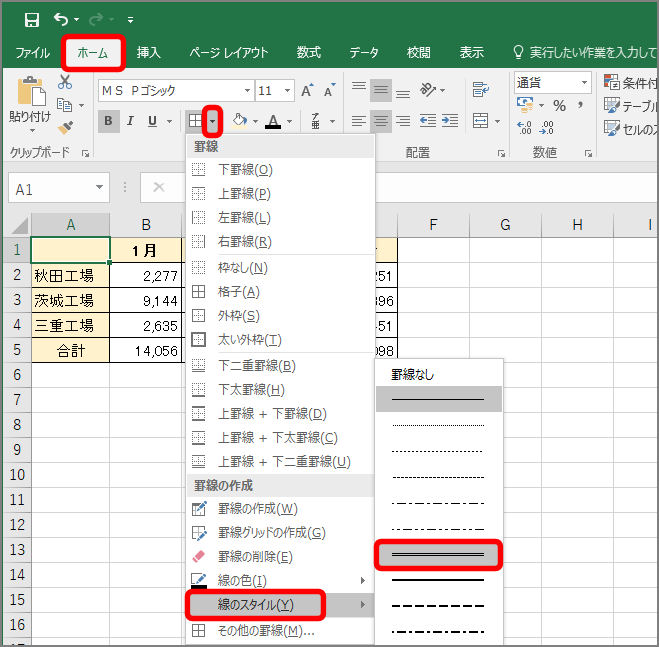
ポインターがペンの形に変わり、ドラッグして二重線を引く状態になります。
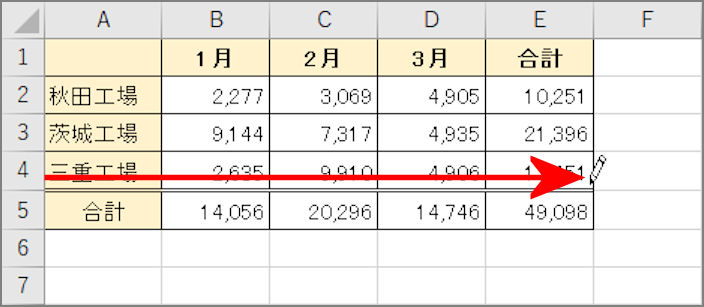
二重線が引かれます。続けてドラッグしてほかの二重線を引くことができます。罫線の描画をやめるには、Escキーを押します。
3.罫線の消し方
a.罫線を全て消す
罫線をすべて消すには、「枠なし」を選択。罫線がすべて消えます。
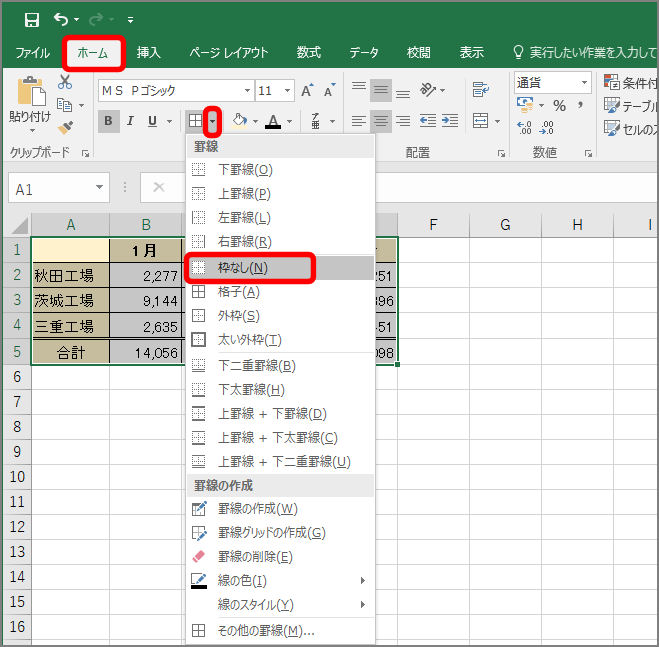
b.罫線の一部を消す
罫線の一部を消すには、「罫線の削除」を選択し、ドラッグします。
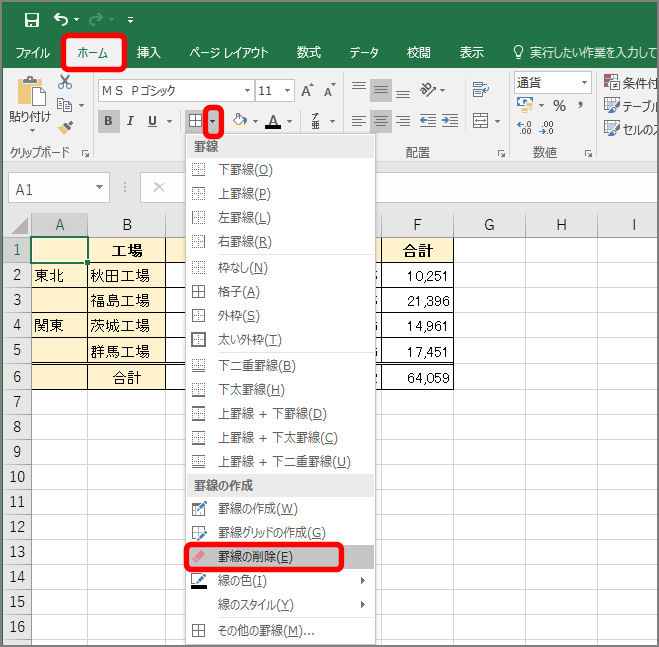
ポインターがゴム消しの形に変わり、クリックやドラッグして罫線を消すことができます。
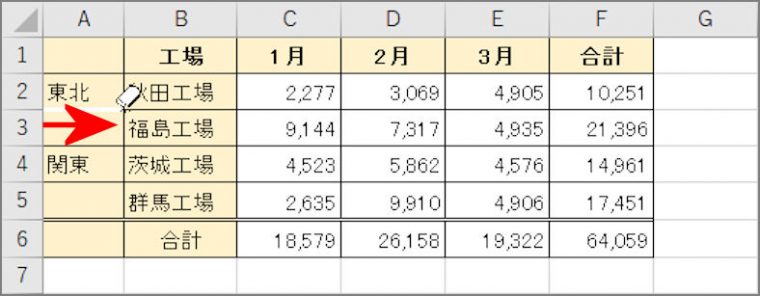
罫線が削除されます。続けてドラッグしてほかの罫線を消すことができます。罫線の削除をやめるには、Escキーを押します。
操作を覚えて、すばやく罫線を引いたり消したりできるようになりましょう。